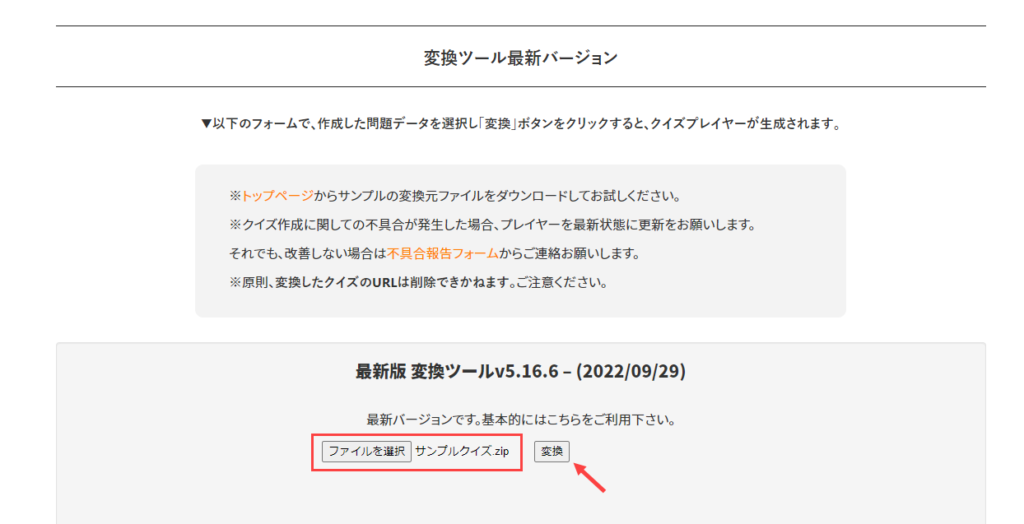画像入り問題を作成してみる
画像入り問題の作り方
テキストファイルを使った画像入り問題の作り方をご紹介します。
1. 問題文に[[images/ファイル名]]と記入
画像入り問題を作成するときは、 画像を設定したい箇所に( [[images/ファイル名]] )と記載します。
ファイル名は英数字のみを使用してください。
ファイル名を日本語で保存した場合、画像は表示されません。
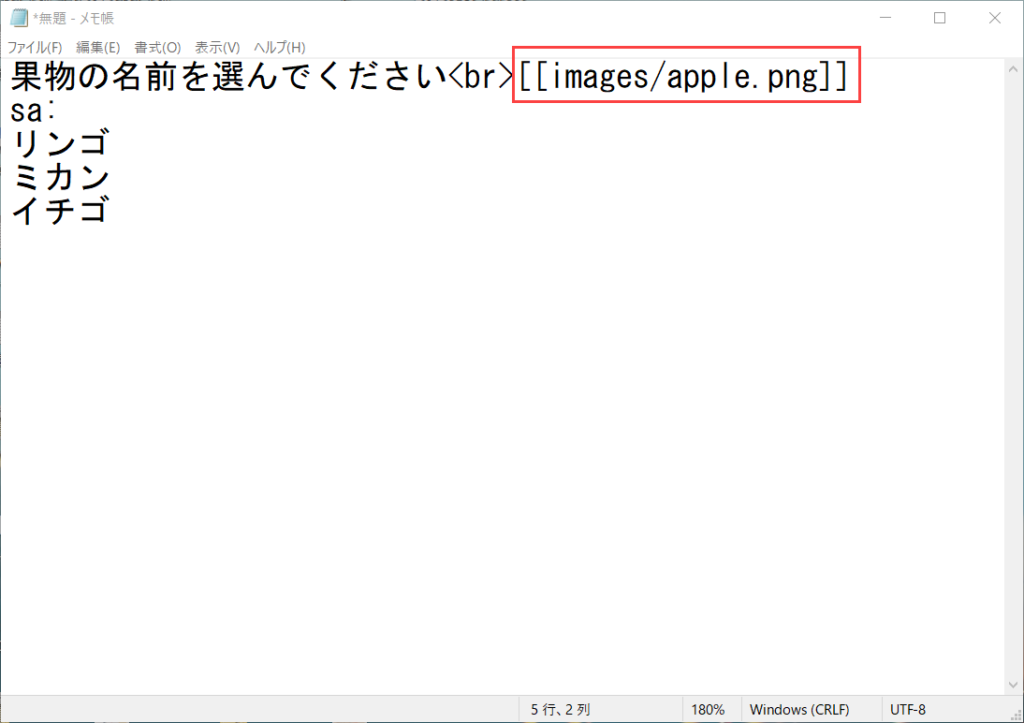
2. 画像フォルダを作成
imagesというフォルダを作成します。
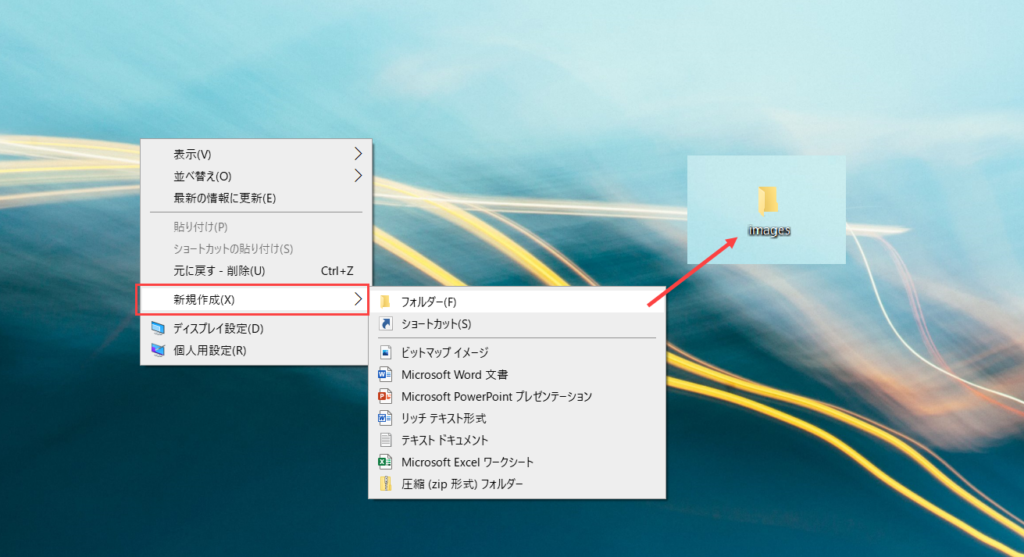
imagesの中に、画像ファイルを移動させます。
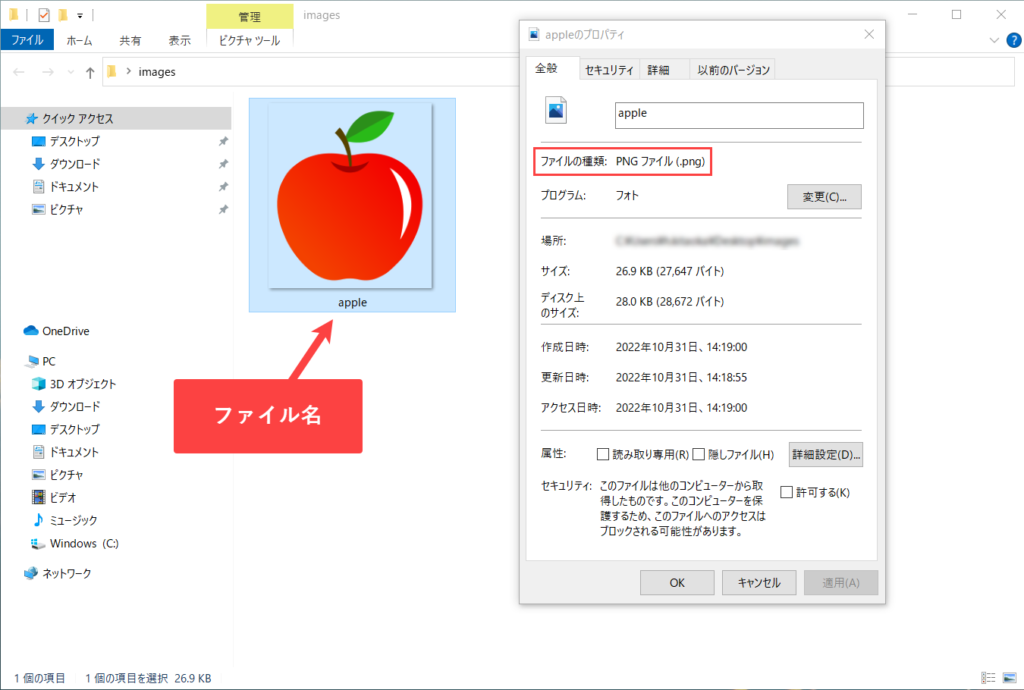
3. ZIPファイルに変換
テキストファイルで作成した問題とimagesフォルダを圧縮します。
imagesフォルダとquiz.txtの2つのファイルを選択して右クリック>送る>圧縮をクリックしてください。
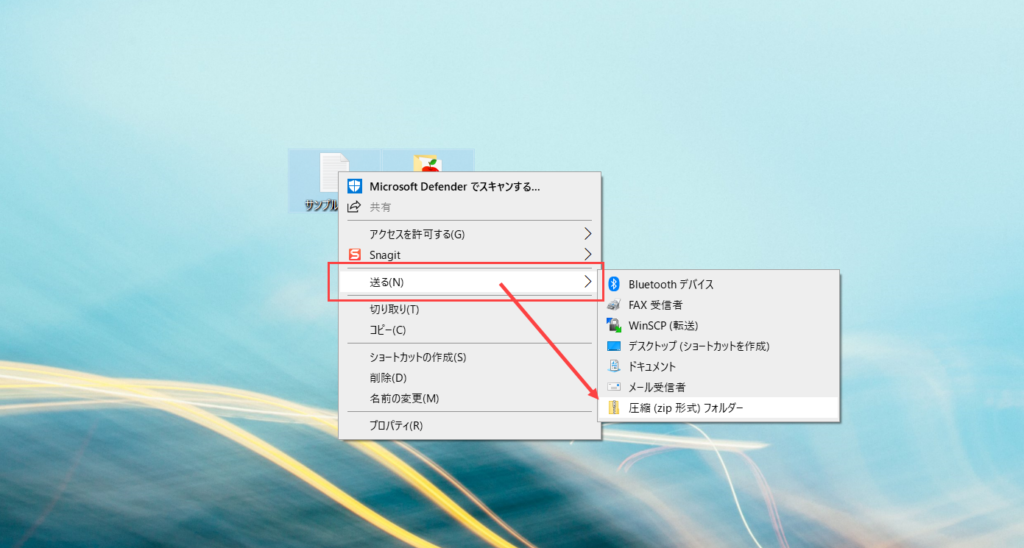
4. 変換ツール
作成したzipファイルを変換ツールで変換します。